Posicionando Originais (Digitalizando de um Computador)
Esta seção descreve como colocar originais no vidro de exposição ou no ADF (Alimentador automático de documentos) para digitalizar. Os itens que não forem posicionados de modo adequado não serão digitalizados corretamente.
 Importante
Importante
- Não coloque objetos na tampa de documentos. Quando você abrir a tampa de documentos, os objetos poderão cair em seu scanner ou impressora, resultando em mau funcionamento.
- Feche a tampa de documentos ao digitalizar.
- Não toque nos botões do painel de controle nem no LCD (Tela de Cristal Líquido) ao abrir/fechar a tampa de documentos. Isso pode resultar em uma operação acidental.
Colocando Itens (Cilindro)
Coloque os itens como descrito a seguir para digitalizar detectando o tipo e o tamanho do item automaticamente.
 Importante
Importante
- Dependendo do modelo, a função de digitalização por meio da detecção automática do tipo e do tamanho do item não aparece.
- Ao digitalizar através da especificação do tamanho do papel, alinhe um canto superior do item ao canto na seta (marca de alinhamento) do cilindro.
- As fotos que foram cortadas de formas irregulares e itens com menos de 3 cm (1,2 pol.) quadrados não poderão ser cortados com precisão durante a digitalização.
- Etiquetas refletivas de disco podem não ser digitalizadas conforme o esperado.
- Se a digitalização for realizada por meio da detecção automática do tipo e do tamanho do item, a resposta poderá ser diferente. Nesse caso, ajuste a moldura de corte (caixa de seleção) manualmente.
| Fotografias, cartões postais, cartões de visita e BD/DVD/CD | Revistas, jornais e documentos |
|---|---|
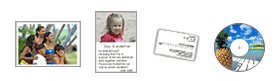 Item único: Coloque o item voltado para baixo no cilindro, com 1 cm (0,4 polegada) ou mais de espaço entre as extremidades (área com listras diagonais) do cilindro e do item. As partes colocadas na área com listras diagonais não poderão ser digitalizadas. 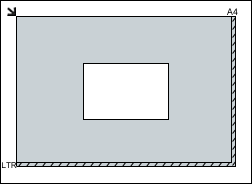
Vários itens: Deixe 1 cm (0,4 polegada) ou mais de espaço entre as extremidades (área com listras diagonais) do cilindro e dos itens, e entre os itens. As partes colocadas na área com listras diagonais não poderão ser digitalizadas. 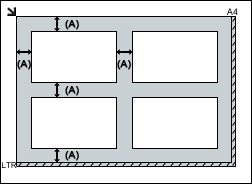
|
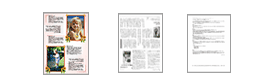 Coloque o item voltado para baixo no cilindro e alinhe um canto superior do item com o canto na seta (marca de alinhamento) do cilindro. As partes colocadas na área com listras diagonais não poderão ser digitalizadas. 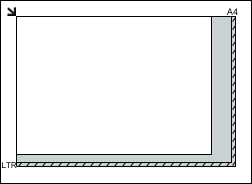
|
Colocando Documentos (ADF (Alimentador Automático de Documentos))
 Importante
Importante
- Não deixe itens finos no cilindro ao digitalizar usando o ADF. Isso pode resultar em atolamento de papel.
- Coloque e alinhe os documentos do mesmo tamanho ao digitalizar dois ou mais deles.
- Para tamanhos de documentos compatíveis ao digitalizar a partir do ADF, clique Início para retornar a página superior do Manual On-line do modelo em questão e procure "Originais Compatíveis".
-
Abra a bandeja de documentos.
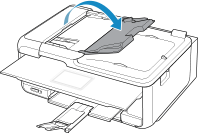
-
Coloque os documentos no ADF e ajuste as guias do documento de acordo com a largura dos documentos.
Insira os documentos com a face para cima até um alarme soar.
Para digitalizar ambos os lados dos documentos, coloque-os virados para cima.
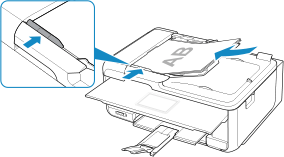
 Nota
Nota- Ao digitalizar documentos duplex, coloque os lados da frente voltados para cima. Eles não serão digitalizados corretamente se forem colocados ao contrário.


